随着互联网技术的不断发展,路由器作为家庭和办公网络的重要组成部分,扮演着连接和传输数据的关键角色。TP-Link作为全球知名的网络设备制造商,产品质量和技术支持得到了广泛的认可。然而,许多用户在使用TP-Link路由器时,可能会对如何获取路由器的最新版本固件感到困惑。本文将详细介绍TP-Link路由器最新版本下载的相关信息,包括固件的重要性、下载步骤、常见问题解答等。
固件的重要性
固件是路由器运行所需的低级程序代码,它控制着硬件的操作和系统的功能。更新固件不仅可以修复已知的漏洞和错误,还可以增强设备的性能,增加新功能,提升安全性。TP-Link定期发布新版本的固件,用户如果能及时进行更新,将能够享受到更好的使用体验。
如何下载TP-Link路由器最新版本固件
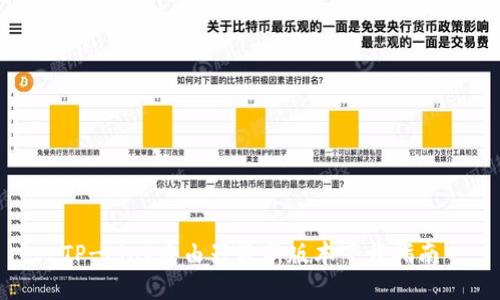
下载TP-Link路由器最新版本固件的过程相对简单。用户只需按照以下步骤进行操作:
- 访问TP-Link官方网站:打开浏览器,输入TP-Link的官方网站网址(如tplink.com),然后进入支持或下载页面。
- 查找路由器型号:在下载页面,通常会有一个搜索栏或型号选择列表。用户需要输入自己的路由器型号以便于找到对应的固件更新。
- 选择正确的固件版本:在找到的型号下,确认选择到最新版本的固件,并注意查看版本更新的说明,以确保没有其他需要关注的事项。
- 下载固件文件:点击下载链接,保存固件文件到计算机。文件通常为压缩格式(如.zip),建议将其解压以便于后续操作。
- 备份当前配置:在进行固件更新之前,最好先备份当前的路由器配置,以防止在更新过程中出现问题。
- 登录路由器管理界面:使用浏览器输入路由器的IP地址(通常为192.168.1.1或192.168.0.1),输入用户名和密码登录。
- 上传新固件:在管理界面中找到固件更新的选项,选择下载到本地的固件文件进行上传和更新。
- 完成更新并重启:按提示完成固件更新,重启路由器以使新固件生效。
固件更新后需要注意的事项
在更新完成后,用户应保持以下几点注意:
- 恢复配置:在固件更新后,如果需要,可以将之前备份的配置文件恢复到路由器中。
- 检查网络连接:确保路由器正常上网,并检查连接设备能否正常工作。
- 了解新特性:阅读新版本固件的更新说明,了解新增的功能和改进,以便充分利用新固件的优势。
- 保持定期更新:为了保证网络的安全性和稳定性,建议用户定期检查TP-Link官网,确认是否有新的固件更新可供下载。
TP-Link路由器常见问题解答

在使用TP-Link路由器时,用户可能会遇到各种各样的问题。以下是五个常见问题及其详细回答:
如何解决TP-Link路由器连接不稳定的问题?
连接不稳定是很多TP-Link路由器用户常常遇到的问题。造成这种现象的原因可以是信号干扰、设备过载、固件过时等。要解决这个问题,首先可以尝试重新启动路由器,有时简单的重启能够消除连接不稳定的现象。
若重启无效,可以检查信号强度。如果路由器和连接设备的距离较远,可以尝试将路由器靠近设备位置,或者增加Wi-Fi信号扩展器来增强信号覆盖。也有可能其它电子设备如微波炉、无绳电话等造成信号干扰,可以尝试改变路由器的频段,使用5GHz频段进行连接,通常会有更少的干扰。
另外,检查连接设备的数量,过多的连线可能导致网络拥塞。此时,可以考虑升级路由器到更高性能的型号,或者清理不必要的连接设备。还要保证路由器的固件是最新版本,定期更新可以减少漏洞及提升性能。
固件更新后,原有的配置丢失了,怎么办?
固件更新后很多用户会发现之前的配置被重置。这通常是因为更新的过程会将路由器的设置恢复到出厂状态。为了避免这种情况,建议用户在更新之前提前备份配置。
如果在更新后发现配置丢失,可以登录路由器管理界面,手动填写各项设置或者使用之前备份的配置文件进行恢复。通过“系统工具”下的“备份和还原”功能,可以上传之前下载的配置文件。
如果用户没有备份,可能需要手动重新配置每一项设置,包括Wi-Fi密码、网络名称、端口转发等。可以参考产品的用户手册或在线文档,按照步骤重新进行设置。如果操作不当,也可以查阅TP-Link的客户服务获取更多帮助。
如何进行路由器的安全设置?
保护网络安全是每位用户必须重视的一项任务,尤其是在智能家居设备逐渐增多的今天。TP-Link路由器提供一系列安全功能,用户在设置时应谨慎操作。首先,登录路由器管理界面,进入“无线设置”,修改默认的Wi-Fi名称和密码,确保密码复杂且不易被猜测。
其次,用户可以设置MAC地址过滤,只允许特定的设备接入网络。采用WPA2或WPA3加密方式来保护无线网络数据传输,提高安全性。路由器还提供了防火墙、DMZ、家长控制等功能,用户可以根据需要进行配置。
为了增强网络安全,建议定期检查设备连接情况,及时断开不明设备。同时,开启路由器的自动固件更新,确保设备可以自动接收最新的安全补丁,降低安全风险。
TP-Link路由器无法上网,如何解决?
如果TP-Link路由器无法上网,首先应检查物理连接,确保路由器的WAN口连接到调制解调器,电源正常,以及所有指示灯的状态是否正常。然后,可以尝试重启路由器,有时路由器由于长时间运行出现故障,重启是解决问题的简单方法。
如果重启无效,可以进入路由器的管理界面,确认WAN口的设置是否正确,如IP地址获取方式、DNS设置等。如果是动态IP,确保DHCP已开启。此外,查看与ISP的连接状态,若ISP出现故障也会导致无法上网,用户可以拨打运营商客服确认网络状态。
此外,用户还可以尝试恢复路由器的出厂设置,重置后重新进行配置,确保所有网络参数都设定正确。若问题依然存在,建议联系TP-Link客户服务进行进一步的支持。
如何TP-Link路由器的性能?
提升TP-Link路由器性能的方法有很多,从固件更新到硬件的选购都很重要。提升性能的第一步就是保持路由器的固件为最新版本,确保所有的功能可以正常使用,且不会遭遇漏洞。
其次,在家居环境中合理布置路由器位置,尽量避免墙壁等物理障碍物,确保信号的传播通畅。如果网络负载过重,可以启用QoS(服务质量)设置,根据不同设备的使用需求分配带宽,确保重要设备的优先使用权。
此外,如果家庭中有多台设备同时连接,可以考虑使用802.11ac或802.11ax等新一代的Wi-Fi标准路由器。这些路由器支持更快数据传输速度以及更高设备连接数,适合现代家庭的网络需求。同时,买入额外的信号放大器或者Mesh路由系统,也能够大幅度提升无线网络的覆盖范围及性能。
总体来说,通过以上的方法,可以有效提升TP-Link路由器的运行效率,确保网络连接的稳定性及安全性,从而为用户带来更佳的上网体验。
在使用TP-Link路由器的过程中,不可避免会遇到各种问题及需要解决的难题。不过,通过了解固件更新的重要性和下载步骤,用户能够更好地管理自己的网络设备,并利用这些工具提升个人的网络体验。